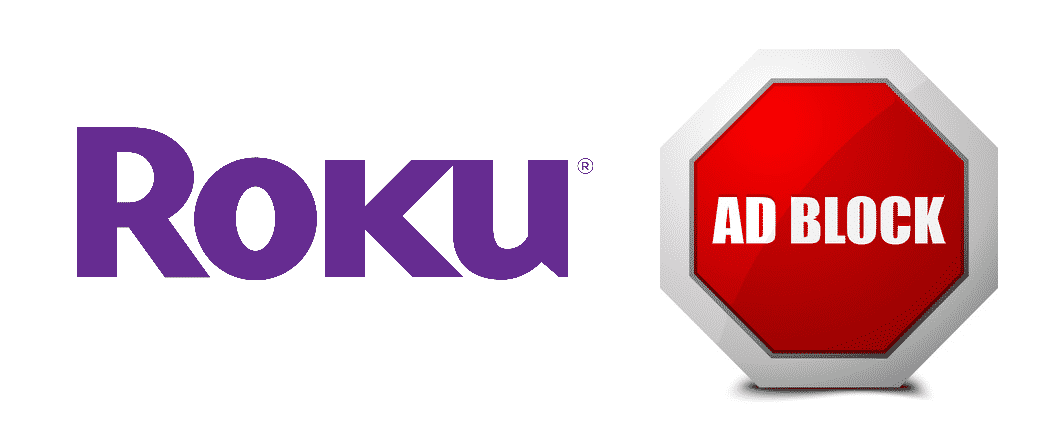Зміст

roku adblock
Дивіться також: Оптимум: Як змінити ім'я та пароль до WiFi?Roku - американська компанія з широкою лінійкою цифрових медіаплеєрів. Будь то ігровий пульт Roku або смарт-телевізор, у Roku є все, щоб задовольнити потреби цифрових споживачів. Однак деякі з них борються з нескінченною рекламою. Ця реклама може досить сильно засмучувати, поки ви дивитеся улюблений сезон. Що ж, саме з цієї причини ми створили цю статтю. З цією статтею,ви дізнаєтеся про різні варіанти Roku Adblock. Отже, давайте позбудемося цієї набридливої реклами!
Roku Adblock
Перевірте налаштування
За даними Roku, вони, як правило, збирають дані з історії пошуку користувачів, яка задається в налаштуваннях контенту. З огляду на це, цілком зрозуміло, що ви можете заблокувати рекламу в налаштуваннях, виконавши наведені нижче кроки;
- Перш за все, відкрийте Налаштування на головному екрані
- Прокрутіть вниз до пункту "Конфіденційність
- Натисніть кнопку "Реклама
- Перейдіть до Обмеження відстеження реклами та встановіть прапорець
- Перезавантажте пристрій
Однак з цими налаштуваннями ви можете отримувати типові оголошення. Це тому, що ці налаштування блокують рекламу відповідно до показників буфера.
Дивіться також: PS4 не отримує повну швидкість інтернету: 4 способи вирішити проблемуБлокування доменів
Якщо ви отримуєте рекламу на головному екрані, проблему можна вирішити, заблокувавши домени. Для цього ви можете виконати наведені нижче кроки;
- Перш за все, відкриваємо сторінку маршрутизатора R6 і переходимо на вкладку "Додатково
- Натисніть на безпеку
- Перейдіть до розділу "Блокувати сайти", і ви побачите широкий спектр можливостей
- Виберіть опцію "блокувати сайти з назвою "вставити ключове слово або домен"".
- Перевірте рішення для корпоративної реклами та аналітики
Це допоможе заблокувати додавання, але переконайтеся, що ви перезавантажили пристрій Roku
Кеш DNS
Якщо після блокування доменів і зміни налаштувань реклама все ще з'являється на головному екрані, є ймовірність, що це кеш DNS. Видалити кеш DNS можна через вкладку "Сховище" в налаштуваннях.
Програми для блокування реклами
Якщо ви хочете позбутися реклами раз і назавжди, ми рекомендуємо використовувати сторонні програми для блокування реклами. Одним з найдивовижніших додатків для блокування реклами є Adblock Plus, який можна встановити на пристрій, і реклама буде автоматично видалена. По-друге, є додаток BLockAda, який можна використовувати безкоштовно. Крім того, блокувальник реклами ефективно працює як для веб-браузерів, так і для додатків.
Налаштування дисплея
Якщо ви боретеся зі спливаючою рекламою на екрані під час перегляду телевізора, ви можете виконати наступні кроки, щоб позбутися цієї проблеми;
- Відкрийте налаштування і натисніть на "Конфіденційність
- Перейдіть до досвіду використання Smart TV
- Зніміть прапорець "використовувати інформацію з телевізійних входів"
Крім того, ви можете заблокувати кілька URL-адрес, щоб позбутися набридливої реклами, наприклад, amoeba.web, assets.sr, prod.mobile та хмарні сервіси.